ps段落两端对齐不能用怎么办? ps文字排版不能对齐的修复技巧
发布时间:2024-03-09 10:51:32 作者:佚名  我要评论
我要评论
PS进行设计时,段落两端对齐是一个常用的排版功能,它能让文本看起来更加整洁和专业,然而,许多用户在使用PS时可能会遇到一个令人头疼的问题:段落两端对齐功能似乎不起作用,下面我们就来解决这个问题
(福利推荐:你还在原价购买阿里云服务器?现在阿里云0.8折限时抢购活动来啦!4核8G企业云服务器仅2998元/3年,立即抢购>>>:9i0i.cn/aliyun)
在Photoshop(简称PS)中进行设计时,段落两端对齐是一个常用的排版功能,它能让文本看起来更加整洁和专业。然而,许多用户在使用PS时可能会遇到一个令人头疼的问题:段落两端对齐功能似乎不起作用。本文将探讨这一问题的原因,并提供实用的解决方案,帮助设计师们恢复这一重要功能。

原因分析
- 1. 字体不支持两端对齐:某些字体设计上可能不支持两端对齐。这通常是因为这些字体的设计特性决定的,它们可能更适合左对齐、右对齐或居中对齐。因此,当你尝试使用两端对齐时,可能无法达到预期的效果。
- 2. 文本框宽度不足:如果文本框的宽度不足或边界设置不当,PS会自动将文本换行,导致段落两端对齐失效。
- 3. 段落间距和行间距的影响:过大的段落间距或行间距可能会干扰两端对齐的效果。
- 4. 文本格式问题:段落两端对齐仅适用于段落文本,如果文本中含有特殊的格式,如连字符、空格或其他非打印字符,这些可能会干扰PS的对齐算法。
- 5. 文字图层锁定:如果文字图层被锁定,可能导致段落两端对齐功能无法正常使用。请检查文字图层是否被锁定,并解锁图层以恢复正常操作,导致两端对齐失效。
- 6. 软件故障或版本问题:PS软件本身可能存在故障或版本不兼容的问题,导致两端对齐功能失效。

解决方案
- 1. 更换字体:尝试使用支持两端对齐的字体,如Times New Roman或Arial等。
- 2. 调整文本框设置:确保文本框的宽度足够容纳文本,并检查边界设置是否正确。
- 3. 调整段落间距和行间距:根据实际需求调整这些参数,以获得更好的对齐效果。
- 4. 检查文本格式:检查并清理文本中的格式问题,确保为段落文本且干净一致。
- 5. 解锁文字图层:如果文字图层被锁定,请右键单击该图层并选择“解锁图层”以恢复正常操作。
- 6. 更新软件:确保你的PS软件是最新版本,并修复任何可能存在的安装问题。

PS设置文字/段落两端对齐
ps新建好图层后,选择文字工具

在图层面板,拖动鼠标拉出一个文本框,注意:如果不拉文本框,直接输入文字换行,段落就一直是灰色的
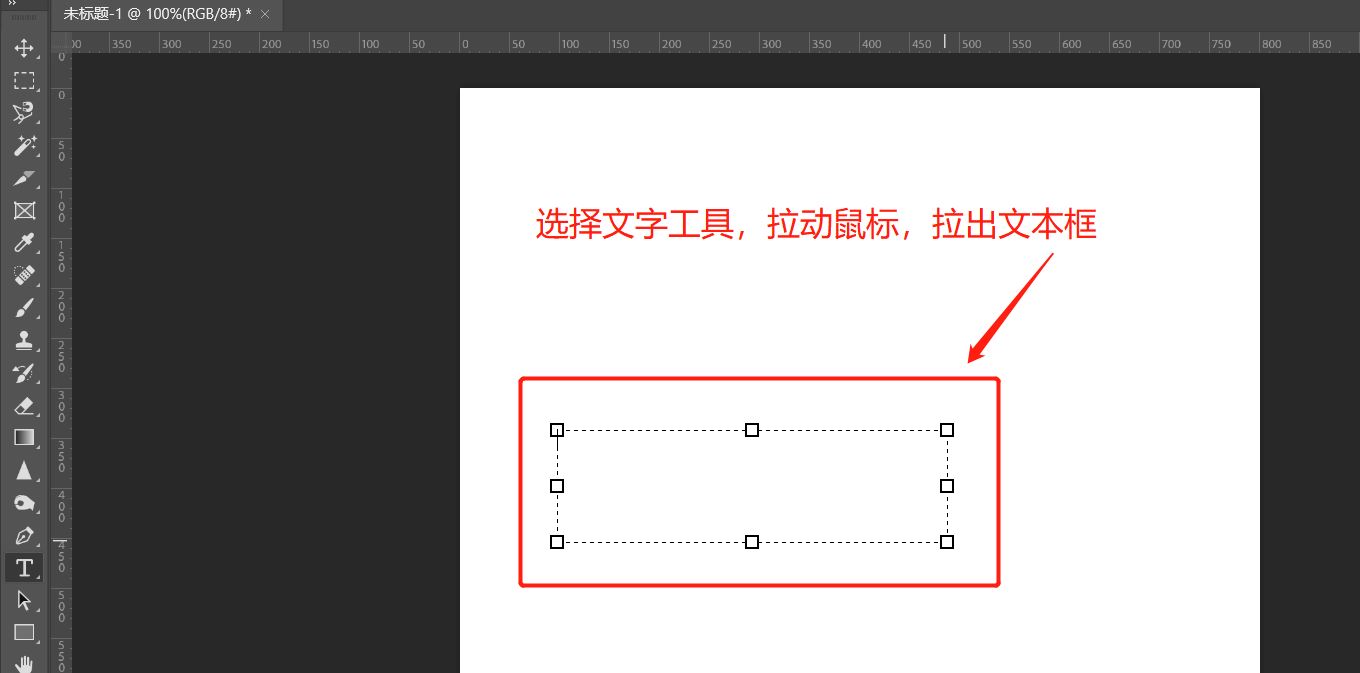
在文本框里输入文字

全选文字,选择段落工具,这时,两端对齐就显示可用了

总之,在使用Photoshop进行段落排版时,段落两端对齐失效问题通常是由于文本框宽度、字体、文本对齐方式或文本格式等设置不当造成的。通过调整文本框宽度、更换字体、检查对齐方式和文本格式,我们可以解决这一问题,实现理想的段落两端对齐效果。
相关文章
 ps占位符在哪?ps排版的时候,想要使用占位符,该怎么操作呢?下面我们就来看看PS排版使用占位符的技巧2023-09-18
ps占位符在哪?ps排版的时候,想要使用占位符,该怎么操作呢?下面我们就来看看PS排版使用占位符的技巧2023-09-18
PS2022图框工具在哪? PS图框工具裁剪或排版图片的技巧
PS2022图框工具在哪?ps中的图框工具很多朋友不知道该怎么使用?该怎么排版图片或者裁剪圆形图片呢?下面我们就来看看PS图框工具裁剪或排版图片的技巧2021-12-06 ps两张图片怎么叠加融合?有两种图片素材,想要放到一张图中排版,并且毫无违和感,该怎么操作呢?下面我们就来看看ps图片排版的技巧2021-09-07
ps两张图片怎么叠加融合?有两种图片素材,想要放到一张图中排版,并且毫无违和感,该怎么操作呢?下面我们就来看看ps图片排版的技巧2021-09-07 PS如何给照片加胶卷边框?ps中的多张照片想要制作照片底片的效果,该怎么制作胶片边框呢?下面我们就来看看ps胶片边框排版照片的技巧,详细请看下文介绍2021-09-05
PS如何给照片加胶卷边框?ps中的多张照片想要制作照片底片的效果,该怎么制作胶片边框呢?下面我们就来看看ps胶片边框排版照片的技巧,详细请看下文介绍2021-09-05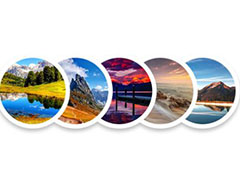 ps怎么进行图片排版?想要对多个圆形图片进行排版,该怎么制作创意的排版效果呢?下面我们就来看看ps多个圆形图片横排叠放排版的技巧,详细请看下文介绍2021-05-20
ps怎么进行图片排版?想要对多个圆形图片进行排版,该怎么制作创意的排版效果呢?下面我们就来看看ps多个圆形图片横排叠放排版的技巧,详细请看下文介绍2021-05-20 版式设计在我们的设计中是非常重要的技能,无论是UI设计还是平面设计,都会运用到版式设计相关的知识,在版式设计中最常见的就是图文排版、文文排版2021-03-18
版式设计在我们的设计中是非常重要的技能,无论是UI设计还是平面设计,都会运用到版式设计相关的知识,在版式设计中最常见的就是图文排版、文文排版2021-03-18 ps怎么设计淘宝首页不规则排版效果?淘宝首页的排版很重要,该怎么排版呢?下面我们就来看看淘宝首页展示图的做法,需要的朋友可以参考下2021-01-22
ps怎么设计淘宝首页不规则排版效果?淘宝首页的排版很重要,该怎么排版呢?下面我们就来看看淘宝首页展示图的做法,需要的朋友可以参考下2021-01-22 PS怎么竖排文字?ps输入的竖排文字想要排版,该怎么排版文字呢?下面我们就来看看ps文字排版的教程,很简单,需要的朋友可以参考下2018-03-30
PS怎么竖排文字?ps输入的竖排文字想要排版,该怎么排版文字呢?下面我们就来看看ps文字排版的教程,很简单,需要的朋友可以参考下2018-03-30 PS怎么排版文字?ps中想要对文字进行排版,该怎么排版呢?下面我们就来看看ps漂亮排版的的方法,很简单,需要的朋友可以参考下2018-03-21
PS怎么排版文字?ps中想要对文字进行排版,该怎么排版呢?下面我们就来看看ps漂亮排版的的方法,很简单,需要的朋友可以参考下2018-03-21 本教程教程序员之家的各位文字特效学习者使用PS怎么快速制作炫酷的徽标文字排版效果?教程做出的效果非常炫酷,主要运用剪贴蒙版来制作,难度不大,感兴趣的朋友欢迎前来一起2018-03-05
本教程教程序员之家的各位文字特效学习者使用PS怎么快速制作炫酷的徽标文字排版效果?教程做出的效果非常炫酷,主要运用剪贴蒙版来制作,难度不大,感兴趣的朋友欢迎前来一起2018-03-05








最新评论